Adicionando barras de erro
Normalmente, barras de erro são usadas para visualizar a incerteza nos dados. Você pode adicioná-las aos itens de visualização em gráficos de barras, gráficos de linha e gráficos de dispersão. O grau de quão incerto é um valor de item é, indicado pelo comprimento da barra de erro.
Por Que e Quando Desempenhar Esta Tarefa
Na verdade, você pode usar barras de erro para indicar também outros tipos de intervalos além da incerteza em valores, porque você tem várias opções para definir o que os comprimentos das barras de erro devem representar. Os exemplos que seguem o procedimento mostram diferentes casos de uso.
Em todos os três tipos de visualizações, em que barras de erro podem ser adicionadas, barras de erro verticais superiores e inferiores podem ser desenhadas. Em gráficos de dispersão, as barras de erro também podem ser desenhadas horizontalmente.
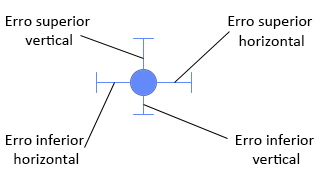
Procedimento
Barras de erro com base em uma agregação
O gráfico de barras mostra as vendas médias por mês durante um ano. Para mostrar a incerteza nos valores, o erro padrão do método de agregação predefinido (StdErr) foi usado para calcular o comprimento das barras de erro.
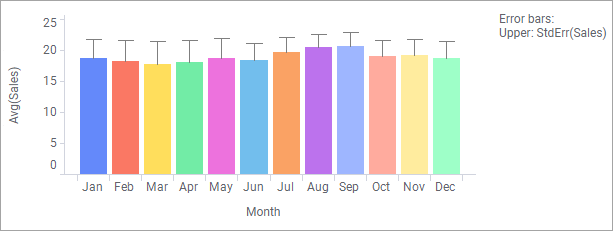
StdErr é especificada no seletor Erro superior.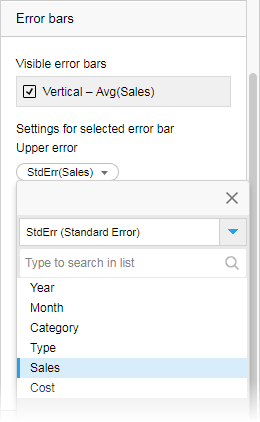
Uma barra de erro longa neste exemplo significa que a concentração de valores, na qual a média de vendas foi calculada, é baixa e que, portanto, o valor médio é incerto. Reciprocamente, uma barra de erro curta significa que a concentração de valores é alta, e assim, que o valor médio é mais certo.
Barras de erro com base em valores de coluna absolutos
A tabela de dados abaixo lista as médias já calculadas e os erros superiores e inferiores estimados em valores absolutos. Para o eixo "Média", ao definir o Erro superior como a coluna "Erro superior absoluto" e o Erro inferior como a coluna "Erro inferior absoluto" em um gráfico de dispersão, as barras de erro para cada valor médio representam os valores reais nas duas colunas de erro.
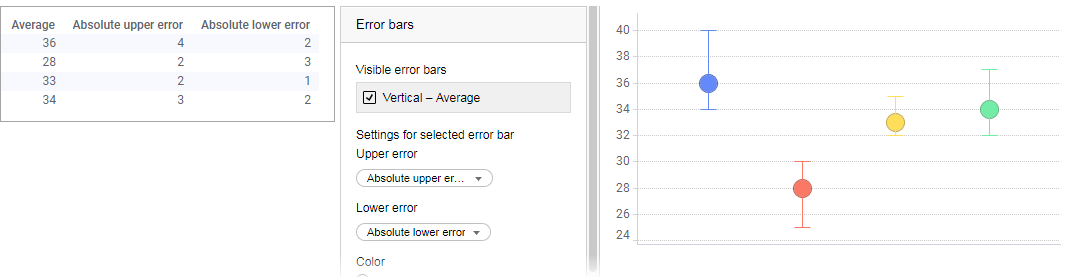
Barras de erro com base em uma expressão customizada
Em vez de usar um método de agregação predefinido, você pode especificar o comprimento das barras de erro escrevendo sua própria expressão. Este é um exemplo em que expressões customizadas são usadas.
Essa tabela de dados simples lista oito transações de vendas.
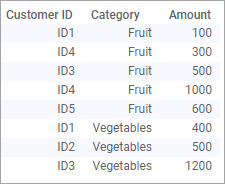
Suponha que você esteja interessado em visualizar o valor médio de vendas por categoria em um gráfico de barras e também em mostrar entre quais valores as transações variam por meio de barras de erro. Uma expressão customizada é necessária para os cálculos da barra de erro. Se você usar diretamente os métodos de agregação Max() e Min() predefinidos para a coluna de valor, conforme mostrado abaixo, a variação será desenhada incorretamente. Por exemplo, ela deve ser 100-1000 para frutas em vez de 400-1500. Isso ocorre porque as barras de erro são sempre atraídas em relação ao marcador, o que significa que a extremidade superior é igual à soma da quantidade média e da quantidade máxima (por exemplo, 700 1200 para legumes).
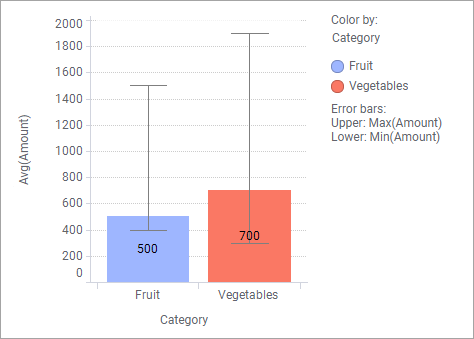
Para mostrar o que você pretendia, clique com o botão direito do mouse no seletor Erro superior, selecione Expressão customizada e digite a expressão que subtrai o valor médio do valor máximo:
Max([Amount]) - Avg([Amount])
Da mesma forma, para o Erro menor, insira a expressão:
Avg([Amount]) - Min([Amount])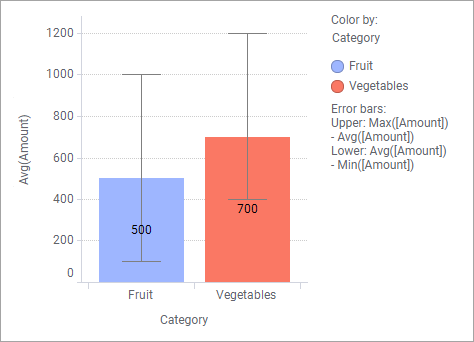
Agora, as barras de erro no gráfico de barras mostram entre quais quantidades as transações variam.